วิธีย่อขนาดหน้าจอใน Windows 10

บทความนี้จะแสดงวิธีย่อขนาดหน้าจอใน Windows 10 เพื่อให้คุณใช้งานได้อย่างมีประสิทธิภาพ

หากคุณอยู่ในงานนำเสนอหรือการบันทึกหน้าจอโดยใช้ซอฟต์แวร์เช่น OBS คุณอาจต้องการไฮไลต์ตัวชี้เมาส์เพื่อให้ติดตามได้ง่ายขึ้น โดยปกติแล้ว ผู้ใช้ส่วนใหญ่ต้องการเพิ่มวงกลมสีเหลืองด้านหลังตัวชี้เมาส์เพื่อไฮไลต์
ในโพสต์ด่วนนี้Quantrimang.comจะแสดงวิธีสร้างวงกลมสีเหลืองรอบๆ ตัวชี้เมาส์บน Windows 10
วิธีเน้นตัวชี้เมาส์ใน Windows
นี่คือขั้นตอนที่คุณควรปฏิบัติตามเพื่อเน้นตัวชี้เมาส์ด้วยพื้นหลังสีเหลือง
ใช้ปากกาAttention
1. ดาวน์โหลด PenAttention ได้ที่:
http://www.math.uaa.alaska.edu/~afkjm/PenAttention/download.html2. ติดตั้งแอปพลิเคชันโดยดับเบิลคลิกที่ไฟล์ exe
3. เมื่อติดตั้งแล้ว ให้เปิดจากเมนู Start
4. คลิกขวาที่ ไอคอน PenAttentionบนทาสก์บาร์แล้วเลือกการตั้งค่าไฮไลต์
5. ที่นี่ เลือก ตัวเลือก เมาส์ไฮไลต์และปากกา

เลือกตัวเลือกเมาส์ไฮไลท์และปากกา
6. หากต้องการเปลี่ยนสีเป็นสีเหลือง ให้คลิก กล่อง สีและเลือกสีเหลือง

คลิกกล่องสีแล้วเลือกสีเหลือง
7. คลิกปุ่มใช้การเปลี่ยนแปลง
ใช้พอยน์เตอร์โฟกัส
หากแอป PenAttention ใช้งานไม่ได้สำหรับคุณ ให้ลองใช้ PointerFocus
1. ดาวน์โหลด PointerFocus
2. ติดตั้งแอปพลิเคชันที่ดาวน์โหลดมา
3. เมื่อติดตั้งแล้ว ให้เปิดเมนู Start ค้นหาPointerFocusแล้วเปิดขึ้น
4. ทันทีที่เปิดขึ้น คุณจะเห็นวงแหวนสีเหลืองรอบๆ ตัวชี้เมาส์
ปรับแต่งขนาดและสีของตัวชี้เมาส์
หากคุณไม่ชอบการเน้นเคอร์เซอร์เริ่มต้น คุณสามารถเปลี่ยนเป็นวงกลมปิดและลดขนาดได้ นี่คือวิธีการ
1. คลิกขวา ที่แอปพลิเคชัน PointerFocusบนทาสก์บาร์แล้วเลือกตัวเลือก
2. ไปที่แท็บเคอร์เซอร์ไฮไลต์
3. ที่นี่ ตั้ง ค่า ขนาดเป็น50 และ ค่าความกว้างของวงกลมเป็น30

ตั้งค่าขนาดเป็น 50 และค่าความกว้างของวงกลมเป็น 30
4. คลิก ปุ่ม OKเพื่อบันทึกการเปลี่ยนแปลง
เมื่อนำการเปลี่ยนแปลงไปใช้แล้ว คุณจะเห็นตัวชี้เมาส์ถูกเน้นด้วยวงกลมสีเหลือง ถ้าไม่เช่นนั้น ให้ลองตั้งค่าขนาดและความกว้างอื่นเพื่อให้ได้ผลลัพธ์ที่ต้องการ
หากต้องการเปลี่ยนสีไฮไลต์ ให้คลิกกล่องสีที่อยู่ถัดจากตัวเลือกสี
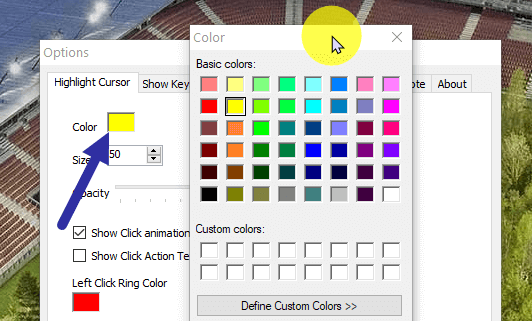
หากต้องการเปลี่ยนสีไฮไลต์ ให้คลิกกล่องสีที่อยู่ถัดจากตัวเลือกสี
คุณสามารถเปิดหรือปิดการไฮไลต์เคอร์เซอร์ได้อย่างรวดเร็วโดยคลิกขวาที่ไอคอนแถบงานแล้วเลือก ตัวเลือก เคอร์เซอร์ไฮไลต์หรือกดปุ่มF8บนแป้นพิมพ์
หมายเหตุ : PointerFocus เป็นแอปพลิเคชันแบบชำระเงิน อย่างไรก็ตาม คุณสามารถใช้งานได้ฟรีตราบใดที่ไม่ได้มีวัตถุประสงค์เชิงพาณิชย์ ข้อเสียเปรียบเพียงอย่างเดียวคือแอปจะแสดงข้อความแจ้งให้อัปเกรดทุกๆ 5 นาที
ใช้เคอร์เซอร์วงกลมสีเหลือง
หากคุณไม่ต้องการติดตั้งซอฟต์แวร์ใดๆ เพียงเพื่อเน้นเคอร์เซอร์ของเมาส์ คุณต้องสร้างรูปแบบเคอร์เซอร์ใหม่ใน Windows
1. ดาวน์โหลดเคอร์เซอร์วงกลมสีเหลืองได้ที่:
http://www.rw-designer.com/cursor-detail/720392. เปิดเมนู Start ค้นหาการตั้งค่าเมาส์แล้วเปิดขึ้น
3. บนหน้าขวา ให้เลื่อนลงและคลิก ลิงก์ ตัวเลือกเมาส์เพิ่มเติม
4. ไปที่แท็บพอยน์เตอร์
5. ที่นี่ เลือก ตัวเลือก เลือกปกติแล้วคลิกปุ่ม เรียกดู

เลือกตัวเลือก เลือกปกติ และคลิกปุ่มเรียกดู
6. ไปที่ตำแหน่งที่คุณบันทึกเคอร์เซอร์ที่ดาวน์โหลดไว้ เลือกเคอร์เซอร์นั้นแล้วคลิกเปิด
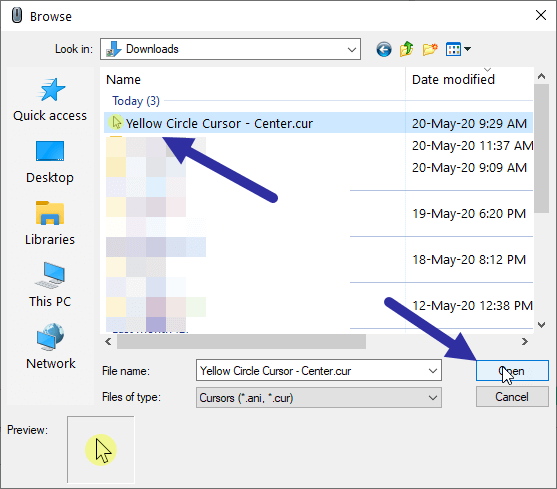
ไปที่ตำแหน่งที่คุณบันทึกเคอร์เซอร์ที่ดาวน์โหลดไว้ เลือกเคอร์เซอร์นั้นแล้วคลิกเปิด
7. ตัวชี้จะถูกเพิ่มไปที่ตัวชี้คลิกปุ่มบันทึกเป็น
8. ตั้งชื่อสไตล์เคอร์เซอร์ตามที่คุณต้องการแล้วคลิกตกลง
9. ตอนนี้คลิก ปุ่ม ใช้> ตกลง
ทันทีที่คุณทำเช่นนั้น Windows จะเปิดใช้งานตัวชี้เมาส์ใหม่
หากต้องการกลับไปยังตัวชี้เมาส์เริ่มต้น ให้เปิดPointers แล้วเลือก ตัวเลือกWindows Default (โครงร่างระบบ)จากเมนูแบบเลื่อนลงและบันทึกการเปลี่ยนแปลง

เลือกตัวเลือก Windows Default (โครงร่างระบบ) เพื่อกลับสู่เคอร์เซอร์เริ่มต้น
อ้างถึงบทความ: วิธีเพิ่มเอฟเฟกต์เมาส์ในวิดีโอบน Camtasiaเพื่อดูวิธีปรับแต่งตัวชี้เมาส์อีกวิธีหนึ่ง
บทความนี้จะแสดงวิธีย่อขนาดหน้าจอใน Windows 10 เพื่อให้คุณใช้งานได้อย่างมีประสิทธิภาพ
Xbox Game Bar เป็นเครื่องมือสนับสนุนที่ยอดเยี่ยมที่ Microsoft ติดตั้งบน Windows 10 ซึ่งผู้ใช้สามารถเรียนรู้วิธีเปิดหรือปิดได้อย่างง่ายดาย
หากความจำของคุณไม่ค่อยดี คุณสามารถใช้เครื่องมือเหล่านี้เพื่อเตือนตัวเองถึงสิ่งสำคัญขณะทำงานได้
หากคุณคุ้นเคยกับ Windows 10 หรือเวอร์ชันก่อนหน้า คุณอาจประสบปัญหาในการนำแอปพลิเคชันไปยังหน้าจอคอมพิวเตอร์ของคุณในอินเทอร์เฟซ Windows 11 ใหม่ มาทำความรู้จักกับวิธีการง่ายๆ เพื่อเพิ่มแอพพลิเคชั่นลงในเดสก์ท็อปของคุณ
เพื่อหลีกเลี่ยงปัญหาและข้อผิดพลาดหน้าจอสีน้ำเงิน คุณต้องลบไดรเวอร์ที่ผิดพลาดซึ่งเป็นสาเหตุของปัญหาออก บทความนี้จะแนะนำวิธีถอนการติดตั้งไดรเวอร์บน Windows โดยสมบูรณ์
เรียนรู้วิธีเปิดใช้งานแป้นพิมพ์เสมือนบน Windows 11 เพื่อเพิ่มความสะดวกในการใช้งาน ผสานเทคโนโลยีใหม่เพื่อประสบการณ์ที่ดียิ่งขึ้น
เรียนรู้การติดตั้งและใช้ AdLock เพื่อบล็อกโฆษณาบนคอมพิวเตอร์ของคุณอย่างมีประสิทธิภาพและง่ายดาย
เวิร์มคอมพิวเตอร์คือโปรแกรมมัลแวร์ประเภทหนึ่งที่มีหน้าที่หลักคือการแพร่ไวรัสไปยังคอมพิวเตอร์เครื่องอื่นในขณะที่ยังคงทำงานอยู่บนระบบที่ติดไวรัส
เรียนรู้วิธีดาวน์โหลดและอัปเดตไดรเวอร์ USB บนอุปกรณ์ Windows 10 เพื่อให้ทำงานได้อย่างราบรื่นและมีประสิทธิภาพ
หากคุณต้องการเรียนรู้เพิ่มเติมเกี่ยวกับ Xbox Game Bar และวิธีปรับแต่งให้เหมาะกับประสบการณ์การเล่นเกมที่สมบูรณ์แบบของคุณ บทความนี้มีข้อมูลทั้งหมด








